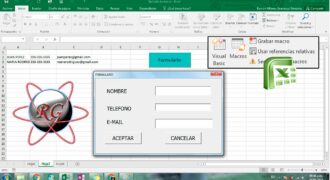Excel è uno dei programmi di fogli di calcolo più diffusi al mondo e offre una vasta gamma di funzioni e strumenti per lavorare con i dati. VBA (Visual Basic for Applications) è il linguaggio di programmazione di Excel che permette di automatizzare molte attività e operazioni nella creazione e manipolazione dei dati. Scrivere testi in Excel con VBA significa utilizzare il linguaggio di programmazione per creare script che scrivono testo automaticamente nelle celle del foglio di lavoro. In questo modo, è possibile risparmiare tempo e aumentare l’efficienza del lavoro con Excel. In questo articolo, forniremo una breve introduzione su come scrivere testi in Excel in VBA, illustrando le funzioni principali e le tecniche utili per raggiungere questo obiettivo.
Come scrivere un testo in Excel?
Scrivere un testo in Excel può essere molto utile per avere informazioni aggiuntive all’interno delle tabelle. Inoltre, se si utilizza VBA, è possibile automatizzare il processo di scrittura dei testi.
Per scrivere un testo in Excel utilizzando VBA, segui questi passaggi:
- Apri il file Excel in cui vuoi scrivere il testo.
- Apri il Visual Basic Editor (VBE) premendo i tasti ALT + F11.
- Seleziona il modulo in cui vuoi scrivere il codice VBA per scrivere il testo.
- Scrivi il codice VBA per scrivere il testo. Ad esempio:
Sub scrivi_testo()
Range("A1").Value = "Questo è un testo"
End Sub
In questo esempio, il testo “Questo è un testo” viene scritto nella cella A1 della tua tabella.
Suggerimento: Puoi anche utilizzare le variabili per scrivere testi che cambiano in base alle condizioni. Ad esempio:
Sub scrivi_testo_condizionale()
Dim testo As String
testo = "Testo condizionale"
If Range("A1").Value = "ciao" Then
Range("B1").Value = testo
End If
End Sub
In questo esempio, il testo “Testo condizionale” viene scritto nella cella B1 solo se il testo nella cella A1 è “ciao”.
Una volta scritto il codice VBA per scrivere il testo, salva il file Excel e esegui il codice premendo F5 o facendo clic su “Esegui” nel menu del VBE.
In questo modo avrai appreso come scrivere un testo in Excel utilizzando VBA. Questo può essere molto utile per automatizzare alcune attività all’interno delle tue tabelle.
Come eseguire VBA in Excel?
Per eseguire VBA in Excel, seguire i seguenti passaggi:
- Abilitare il Developer Tab: Per abilitare il Developer Tab, fare clic su File, quindi su Opzioni, quindi su Personalizza Nastro. Selezionare Developer nella lista e fare clic su OK.
- Aprire l’Editor di Visual Basic: Fare clic sul tab Developer, quindi fare clic su Visual Basic nella sezione Code.
- Scrivere il codice VBA: Nel lato sinistro dell’editor, selezionare il modulo in cui si desidera scrivere il codice. Quindi, digitare il codice VBA nel lato destro dell’editor.
- Eseguire il codice VBA: Per eseguire il codice VBA, fare clic su F5 o premere il tasto F5 sulla tastiera. In alternativa, è anche possibile fare clic sul pulsante “Esegui” nella barra degli strumenti dell’editor di Visual Basic.
Speriamo che questi passaggi ti aiutino a eseguire VBA in Excel con successo.
Come far entrare un testo in una cella Excel?
Se stai lavorando con Excel e devi inserire un testo in una cella, ecco i passaggi da seguire:
- Apri il foglio di lavoro in cui desideri inserire il testo.
- Seleziona la cella in cui vuoi che il testo venga inserito.
- Per inserire il testo manualmente, basta digitare il testo direttamente nella cella.
- Se vuoi inserire il testo tramite codice VBA, apri l’Editor VBA.
- Scrivi il codice VBA per inserire il testo nella cella selezionata utilizzando la sintassi: Range(“A1”).Value = “il tuo testo qui”.
- Salva e chiudi l’Editor VBA.
Ora il tuo testo è stato inserito nella cella desiderata!
Come indicare una cella in VBA?
Quando si scrivono testi in Excel con VBA, è importante sapere come indicare una cella specifica.
Per indicare una cella in VBA, è possibile utilizzare la sua posizione in termini di riga e colonna o il suo nome.
Per indicare una cella tramite la sua posizione, è necessario utilizzare la sintassi:
Range(“A1”)
Dove “A1” è la posizione della cella che si vuole selezionare. È possibile utilizzare anche variabili per indicare la posizione della cella, ad esempio:
Dim riga As Integer
Dim colonna As Integer
riga = 1
colonna = 1
Range(Cells(riga, colonna))
In questo caso, la cella selezionata sarebbe la cella A1.
Per indicare una cella tramite il suo nome, è possibile utilizzare la sintassi:
Range(“NomeCella”)
Dove “NomeCella” è il nome assegnato alla cella che si vuole selezionare.
In entrambi i casi, è possibile utilizzare il metodo “Value” per accedere al valore della cella selezionata:
Range(“A1”).Value
Questa sintassi restituirà il valore contenuto nella cella A1.
Con questi passaggi, è possibile indicare una cella specifica in VBA e accedere al suo valore per scrivere testi in Excel.